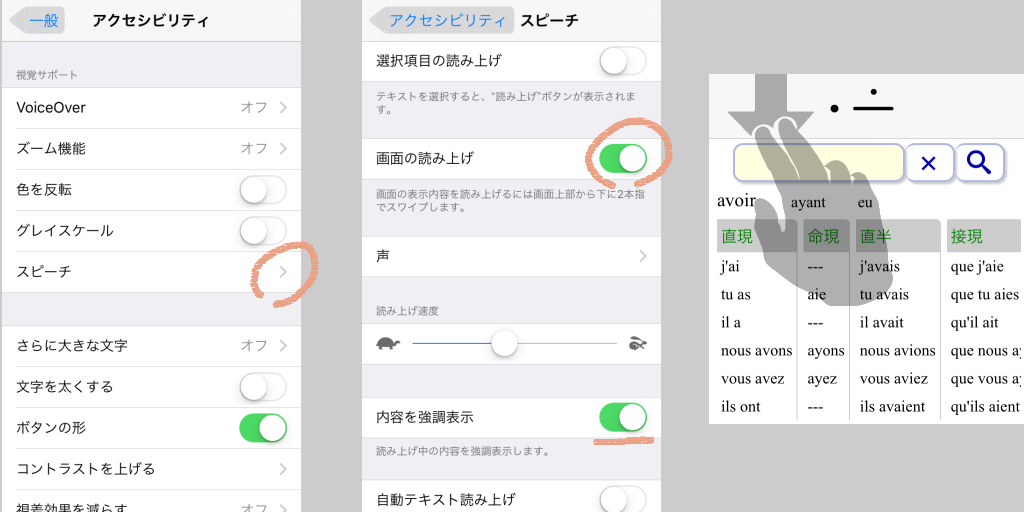Conjus 説明書
Conjuトップページへ
読み上げ表示モード
これは何?
読み上げ機能向けに表示内容を調整します。標準表示では活用表の見出しになっている主語が、各活用形に付け足されます。現行バージョンでは中身を一切削っていないので、お好みでこちらを常用することもできます。主語の列を特別扱いしないので、印刷用にも扱いやすいかもしれません。
読み上げさせるには
「印刷用表示」をプリンターが印刷するのと同様、「読み上げ用表示」もConju自体が発音できるわけではありません。何らかの読み上げ機能(端末、ブラウザ、アドオン、専用ソフトなど)と組み合わせてご利用ください。
音声の品質は組み合わせる読み上げ機能の品質によります。学習手段として利用するか否かはご自身で判断してください。
iOS (iPhone, iPad) で試してみる場合のおすすめ設定については次節でご案内します。他の端末での知識をお持ちの方は、作者に教えていただければこちらでも紹介しますし、「実機持ってない作者に説明するのは面倒くさい(よく分かります)」という方は、ご自身の発信手段で他の人とシェアしていただけると嬉しいです。
読み上げ機能(Text-To-Speech, TTS)はアクセシビリティにおいて重要な技術であり、同時に外国語でのコミュニケーション・外国語学習にも貢献しうる技術です。これを機会に関心をもっていただければ何よりの幸いです。ご意見・ご感想、お待ちしております。
iOSの場合
作者が確認済みの環境はiOS 9.3です。
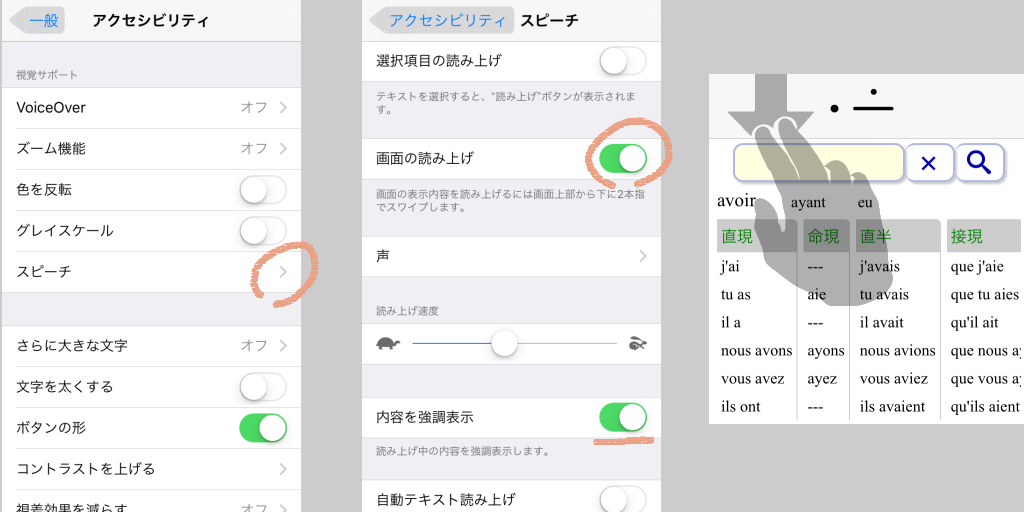
- 「ホーム画面 > 設定 > 一般 > アクセシビリティ > スピーチ > 画面の読み上げ」をONにします。「内容を強調表示」もONがおすすめです。
- Safariの中など、読み上げさせたい部分で、「画面上から下に2本の指でスワイプ」します。ベゼル(枠)の部分から指を滑らすのがコツです。読み上げを止めたい場合は(>) > (×)の順にタッチします。
- 一度設定すればあらゆる対応アプリ上で読み上げが機能します。Conju 6の場合は読み上げ表示モードで不定詞を検索して、2本指でスワイプ、がベストです。
- 端末が消音モードでも音が鳴るのでご注意ください(ユーザーが操作しているため。動画の再生と同じですね)。
- 「内容を強調表示」はiOS9.3では本体縦置きの場合しか正しい位置を示さないようです。
- 「VoiceOver」はタッチ操作全体がそれ専用にがらっと変わってしまうのでおすすめしません。(タッチした単語だけを何度も発音させられる利点はあるので、VoiceOverが扱えるようにConju 6側でも若干の修正はしてあります)
- 「選択項目の読み上げ」は時制単位の読み上げができそうで、一見もっとも有用に見えますが、iOS9.3とConju 6の組み合わせではConju側を少々修正した程度ではまともに範囲選択が効きませんでした。Conju 6と一緒に使うには難があるだけで、ONにしてもなんら害はありません。
- 「クラシック表示かつ読み上げ表示」はありません。「クラシック表示」がなぜ別扱いなのかは、実際に読み上げさせると分かります。
- 命現=「いのちうつつ」 活用表=「かつようおもて」はご愛嬌
以上はConjuとの相性について記したものです。「ホーム画面 > 設定 > 一般 > アクセシビリティ > スピーチ」で設定した事項は「SafariでConjuを表示」に限らずiOSのあらゆる場面で有効になるので、上でお勧めしなかった設定も活躍する場面があるはずです。
免責
- このサービスは完全に無保証です。ソフトウェアのバグ、言語学的な誤りな
どにより、利用者がいかなる損害を被っても提供者は一切の責を負わないもの
とします。